Odběratelské objednávky mají úzkou souvislost s prodejkami. Ve firmách, kde se objednávkový
systém využívá, představuje úvodní fázi prodejů a fakturace.
Pracujeme s nimi v několika krocích:
- Zápis došlé objednávky - objednání.
- Blokování zboží nebo materiálu pro odběratele - jednotlivě nebo hromadně.
- Příprava dodávky a zpracování, příprava rozvozu - vytvoření prodejky případně i faktury nebo
podkladu pro sběrnou fakturaci.
- Informace o objednávkách - ve formě prohlížečů a sestav.
1. Zápis objednávky
Při editaci dokladu odběratelské objednávky pracujeme s formulářem, který má několik záložek.
Editace údajů a informace dostupné na záložkách Řádky, Ceny, Slevy/přirážky se v hlavních
rysech shodují s běžnými doklady obchodu a skladů, jak je popisuje kapitola Doklady obchodu a
skladů.
Záložka Hlavička obsahuje i pole pro zadání informací podstatných pro zápis
a zpracování
objednávky. Navíc je záložka Prodejka a odlišná jsou i některá tlačítka v rámu okna s
formulářem pro editaci objednávky.
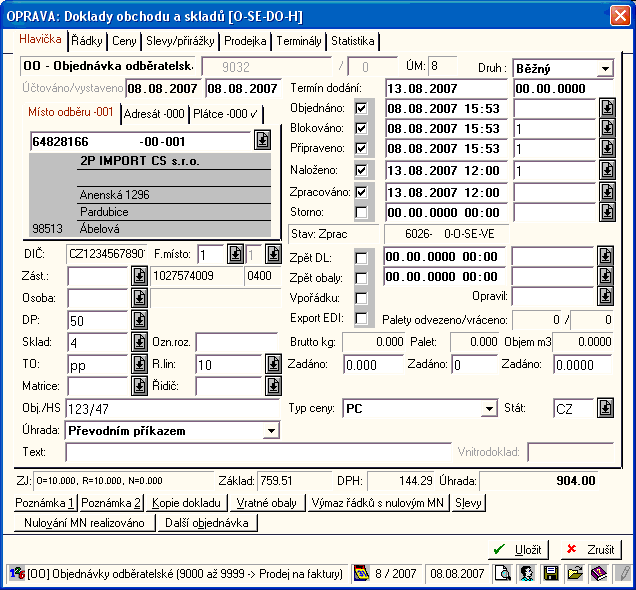
Záložka Hlavička
Většina údajů se zadává stejně jako ve formuláři Prodejky. Zadání polí rozvozové linky, řidiče a
stroje má význam pouze pro předběžné plánování a příprava rozvozů. Uživatelům, kteří poskytují
profesionální rozvozové služby, doporučujeme pracovat v navazujícím modulu Rozvozy.
Vysvětlení speciálních polí:
- Termín dodání: dvě pole pro datum mohou vymezovat časový interval OD - DO pro splnění
dodávky. Stačí vyplňovat alespoň první datum.
- Matrice: obdobně jako u dodavatelských objednávek odkaz na číselník matric - pomůcka
pro
snadnější zápis opakujících se řádků položek.
- TO: odkaz na číselník typů obchodů, který umožňuje další rozčlenění prodejů
- Úhrada: forma úhrady vybraná ze seznamu se bude kopírovat do navazujícího
dokladu
prodejky (zálohové prodejky).
Přepínání stavů objednávky
Pro každý stav jsou určena vždy tři pole:
- vypínač příznaku stavu objednávky
- datum a čas zapnutí stavu objednávky
- klíč uživatele, který akci provedl
Doporučujeme znepřístupnit pole datum a čas a klíč uživatele nastavením v číselné řadě
objednávek.
Stavy objednávek:
- Nabídka - výchozí stav každé objednávky, který se nijak nepotvrzuje. V
hlavičce se údaj Stav
objednávky=Nabídka.
- Objednáno: po zapnutí stavu v objednávce se pro daný sklad a skladovou položku MN ZJ
realizované z řádku objednávky připočítává k objednanému množství ve stavových registrech.V
infu nad řádkem se toto množství ukazuje v poli Objednáno odběratelsky. V hlavičce se údaj Stav
objednávky=Objednáno.
- Blokováno:po zapnutí stavu v objednávce se pro daný sklad a skladovou položku MN ZJ
realizované z řádku objednávky připočítává k blokovanému množství ve stavových registrech. V
infu nad řádkem se toto množství ukazuje v poli Blokované množství.V hlavičce se údaj Stav
objednávky=Blokováno-S.
- Připraveno: příznak, že je zboží připraveno k expedici. Není-li dosud zablokováno, program je
po dotazu zablokuje. V hlavičce se údaj Stav objednávky=Blokováno-P.
- Naloženo: označení naložené objednávky. Není-li dosud zablokováno, program je po dotazu
zablokuje. V hlavičce se údaj Stav objednávky=Blokováno-N.
- Zpracováno: po zapnutí program vytvoří prodejku, která by vykrývala objednávku. Pokud je
některé položky na skladě nedostatek, ohlásí to a na obsluze je určit další postup - objednávku
odložit na později nebo upravit množství realizace v řádcích dokladu tak, aby bylo možné
objednávku automaticky zpracovat. Podaří-li se objednávku zpracovat,v hlavičce se údaj Stav
objednávky=Zpracováno.
Podrobný popis práce s návaznými doklady prodejek - viz níže Práce s návaznými doklady
prodejek.
- Storno: pokud se zatrhne tento stav, zruší zpracování, řádky z dokladu prodejky
se ze směru
pohybu výdej vrátí zpět do objednávky. Podrobný popis - viz níže Práce s návaznými doklady
- Tlačítko Test vykrytí: po stisknutí program zkontroluje, zda objednávku je nebo není možné
vykrýt a oznámí výsledek. Řádky, které nelze vykrýt, jsou v prohlížeči vypsány a lze je vytisknout.
V aplikaci lze provádět i hromadný test pro
více objednávek najednou.
- Zpět DL, Zpět obaly: lze zaznamenat informaci o návratu potvrzeného DL, případně vratných
obalů.
- V pořádku: stejný příznak, jako u běžných dokladů skladové evidence nebo dodavatelských
objednávek. Pro vstup do dokladů s tímto příznakem zapnutým (spořádané doklady) lze nastavit
přístupová práva. Mimo jiné má stav vliv i na barvu řádků v prohlížeči, kde je tento sloupec
použit.
Tlačítka
V dolní části rámu okna odběratelské objednávky jsou volitelná nastavitelná tlačítka.
Záložka Prodejka
Obsahuje další informace, které jsou potřebné pro vystavení prodejky (faktury) nebo zálohové
prodejky (zálohové faktury).
Pokud je třeba upravit některý jiný údaj, lze toto provést přes tlačítko Prodejka a ZF. 
Zápis objednávky a tisky
Po uložení objednávky se nabízejí výstupní sestavy dle nastavení číselné řady objednávek,
pokud je objednávka zpracována, nabízí se i výstupní sestavy dle nastavení číselné řady
prodejky (případně i výstupní sestavy dle nastavení číselné řady faktur).
2. Blokování objednaného množství
Jednotlivé blokace dle množství
Blokování určitého množství některé skladové položky znamená jeho rezervování pro odběratele,
který si je objednal. Nemá charakter absolutního zákazu vydávání z položky, pokud by tím
zásoba klesla pod blokované množství, program pouze upozorňuje obsluhu na blokaci.
Blokování je u jednotlivé odběratelské objednávky možné provést zapnutím vypínače Blokováno, případně dalšími vypínači Připraveno a Naloženo. Označení stavu objednávky
jsme popsali výše.
Hromadné blokace dle množství
Kontroly na vydávané množství při výdeji
Při výdejích ze stavu položek se pak provádí pouze množstevní kontroly:
- při zpracování (výdeji) blokované objednávky se vydává z koncového
stavu položky na skladě
(pokud není zapnuto na skladě výdej do záporu)
- při zpracování (výdeji) neblokované objednávky (nebo prodejky) se vydává
z volného MN
položky na skladě (pokud není zapnuto na skladě výdej do záporu)
Program (pokud není zapnuto na skladě výdej do záporu) neumožní vydat větší MN
než je výše
popsáno a doklad výdeje se neuloží dokud není vpořádku stav.
Kontroly na vydávané množství při výdeji a dle datumu blokace
Pokud uživatel potřebuje vydávat blokované MN i dle pořadí dle datumu blokace, lze v číselné
řadě objednávek odběratelských zapnout nastavení: Test vykrytí dle datumu blokace =ANO.
Pak se při kontrole výdeje blokovaných objednávek uplatňuje i podmínka na minimální datum
blokace. Při používání této funkce je nezbytné znepřístupnit uživatelům pole datum a čas
nastavením v číselné řadě objednávek!
3. Práce s návaznými doklady prodejek
Zpracování objednávky do realizační prodejky
V číselné řadě objednávek je třeba nastavit návaznost na číselnou řadu prodejek.
V objednávce upravíme potřebná pole na záložce Prodejka, v hlavičce objednávky nastavíme
druh dokladu na Běžný, zapneme vypínač Zpracováno. Program vystaví realizační prodejku,
která vydá zboží ze skladu.
Oprava realizační prodejky
Pokud je objednávka již zpracovaná do prodejky, lze opravovat údaje nevyfakturované prodejky
pouze přes doklad objednávky. Řádky lze opravovat přímo v řádcích objednávky a pokud je třeba
upravovat údaje do hlavičky prodejky, upravují se přes tlačítko Prodejka na záložce Prodejka.
Opravou objednávky a jejím zápisem se zapíše i opravená realizační prodejka.
Není nutné rušit zpracování v objednávce a znovu zpracovávat, protože by se zrušil (viz níže
Výmaz realizační prodejky) doklad původní prodejky a vystavila by se prodejka s novým číslem.
Výmaz realizační prodejky
Pokud v objednávce zrušíme příznak Zpracováno (Zpracováno zálohové faktury), vymažou se
v realizační prodejce řádky a odstraní se odkaz na číslo objednávky, do hlavičky realizační
prodejky se do textu poznačí "Zrušena prodejka z objednávky xxxxxxxxxxxx".
Tato akce se použije v případě, že chcete zrušit návaznost prodejky a objednávku vykrývat
později.
Storno objednávky
Při zatržení Storno se zruší odkazy na všechny prodejky a řádky prodejky se vrátí zpět do
objednávky (viz výše Výmaz realizační prodejky) .Tato akce se použije v případě, že chcete zrušit
návaznost prodejky a objednávku už nikdy nevykrývat.
4. Vystavení zálohové faktury z odběratelské objednávky
Na základě objednávek je možné vystavovat i zálohové prodejky a na ně navazující zálohové
faktury. Pro tento způsob se do zálohové faktury se vytvoří jeden řádek se zadanou částkou
zálohové faktury bez DPH.
Pokud uživatel potřebuje do zálohové faktury uvádět částky včetně DPH nebo více řádků, je
vhodné vystavit zálohovou prodejku nezávisle na objednávce (přímo v dokladu prodejky) a při
zpracování objednávky odúčtovat částky zálohové faktury přes tlačítko Z nad řádky.
Od 1.5.2004 doporučujeme používat pouze tento nový systém !
Nastavení pro zálohovou fakturaci přímo z objednávek (do 1.5.2004)
- V číselné řadě zálohových prodejek nastavit druh pohybu 98 - zálohová faktura
- Pro odúčtování ZF nastavit druh pohybu 99 - odúčtování zálohové faktury.
- V číselné řadě pro objednávky je nutné do údaje v databázi Doklady obchodu a skladů-objednávky / Nastavení / Číselná řada pro zpracování zálohových faktur nastavit ID číselné řady
pro zálohové faktury:
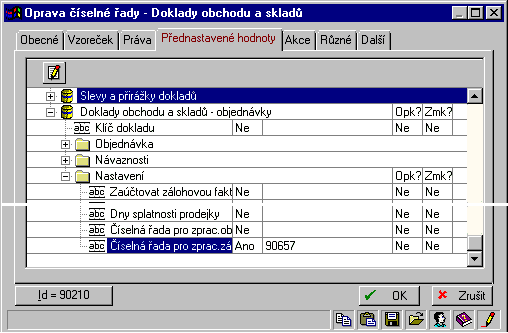
Vystavení ZF z objednávky
- V záložce Hlavička vybereme druh dokladu Běžný-záloha. Program na řádku pod Blokací
otevře údaj Zprac.zál. (zpracovat zálohovou fakturu) a také pole pro částku zálohové faktury.
- Pořídíme řádky objednávky se skutečným zbožím, na záložce Prodejka opravíme denní data
pro zálohovou fakturaci, v hlavičce vyplníme celkovou částku pro zálohovou fakturu, zapneme
vypínač Zpracovat zálohu, doplníme odkaz s číslem na zálohovou prodejku.
- V takto vystavené zálohové prodejce vyplníme jeden řádek s druhem pohybu 98 a textem
Záloha, do údaje K úhradě doplníme částku, zadanou v objednávce na záložce Ceny. Uložením
objednávky se uloží i příslušná zálohová faktura. Formulář pro zálohovou fakturu lze tisknout
jedním řádkem ze zálohové prodejky nebo přesnými řádky se skladovými položkami z
objednávky - viz dodané formuláře tisků zálohových faktur.
Změna údajů v zálohové prodejce
Opravíme-li údaje v hlavičce objednávky, která nebyla dosud fyzicky realizována, zápisem
objednávky se zapíše i opravená zálohová faktura.
Výmaz zálohové faktury
Vypnutím příznaku zpracování zálohové faktury v hlavičce objednávky se odmaže řádek
zálohové faktury, vymaže se odkaz na číslo objednávky v hlavičce zálohové prodejky a do textu
hlavičky zálohové prodejky se zapíše:"Zrušeno zpracování zál. faktury v objednávce
xxxxxxxxxxxx" (číslo objednávky).
5. Příprava a zpracování dodávky, souvislost s rozvozy
Odběratelské objednávky se využívají také při přípravě rozvozů. Objednávka rozvozu je doklad
jiného typu, v jeho jednotlivých "požadavkových" řádcích však mohou být zapsány klíče
existujících objednávek a program z nich doplní údaje, které by jinak v požadavku na rozvoz
musel uživatel zapsat ručně - podrobně o modulu Rozvozy.
Přípravě dodávek slouží i blok Denní dávka, který je určen pro práci ve velkoskladech, kde se
využívá evidence zboží na skladovacích místech a jsou časté hromadné přesuny zboží mezi
skladovacími místy.
Odpovídající blok Deník zpřístupní prohlížeč řádků dokladů přesunů mezi skladovými místy.
6. Vychystávací objednávky
7. Deníky objednávek
Bloky Deník a Deník II zobrazují pouze řádky rozpracovaných objednávek.
Deník se záložkami:
- Řádky: prohlížeč řádků těch dokladů obchodu a skladů, ke kterým se váže objednávka, které
byly zapsány v modulu Objednávky v bloku Doklady objednávek.
- Palety: prohlížeč řádků palet (je naplněno pouze při používání modulu Termos)
- Slevy hlavičkové, slevy řádkové: prohlížeč slev k objednávkám odběratelským
- Sériová čísla: prohlížeč zadaných seriových čísel k objednávkám odběratelským
- Skladovací místa: prohlížeč pomocných řádků skladovacích míst - ať byly zapsány v dokladu
obchodu a skladů jakéhokoliv typu.
- Termíny dodání: prohlížeč pomocných řádků termínů dodání - zapsaných v libovolném typu
dokladu obchodu a skladů.
Deník II
Prohlížeč zobrazuje pouze řádky nezpracovaných objednávek a to takové řádky dokladů, které
mají datum účtování rovno datu, zadanému v poli pro datum v liště nástrojů.
Deník všech skladových dokladů a objednávek
Prohlížeč řádků dokladů modulu Skladová evidence a Objednávky